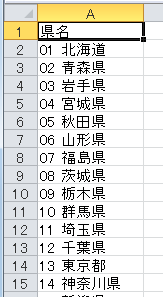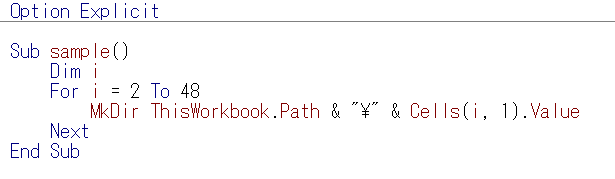「都道府県別に、47個のフォルダを作ってよ」
そんな作業が発生したとしましょう。手作業でフォルダを47個作ろうと思ったら、
- フォルダを作りたい場所(デスクトップもしくは任意のフォルダの中)で右クリック→新規作成
- フォルダと選ぶと、1つフォルダが出来上がる
- 名前を変更
……という作業を47回繰り返すことになります。1回だけならかんたんですが、47回繰り返すとなると辛いものがありますね。作業ミスで余計な手間もかかることでしょう。こんな作業が定期的に発生するようなら、いったいどれぐらいの時間を費やすことになるのか……考えただけでもゾッとします。
でも、じつはこの作業、たった1秒で終わらせる方法があることをご存知でしょうか? それは、Excelに備わっている「マクロ」という機能を使うこと。たとえば、Excelのシート上に都道府県一覧があれば、都道府県の名前がついたフォルダ47個を作る処理は、次のような手順書を書いて実行すれば一瞬で終わります。
都道府県一覧
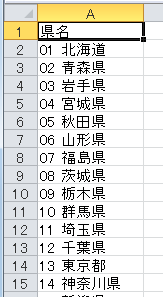 手順書
手順書
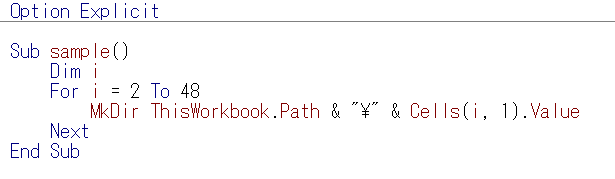
いきなりこんなものを見せられてもわけがわからないと思いますが、日本語に訳せば
フォルダを作る。作る場所はこのブックのフォルダの中、フォルダの名前はシート上A列i行目のセルの値。その作業を、iが2から48まで繰り返す
という命令です。この手順書を実行すると、最初は「Cells(2,1).Value」、つまりA2セルの値である「01北海道」が新しく作られるフォルダの名前として使われ、「01北海道」というフォルダができます。その処理が終わると、次はiが3になり、Cells(3,1)……つまりA3セルの値「02青森県」というフォルダができます。このようにして、都道府県名のついた47個のフォルダを作成するという処理の繰り返しが自動的に行われるのです。難しそうに見えるかもしれませんが、慣れればこの処理を書くのに1分もかかりません。今回の例ならまだしも、より複雑で大量の処理を定期的にしなければならないような場合では、処理を自動化することの恩恵は10倍、100倍にもなっていきます。
そんな自動化の考え方やテクニックを、14万部を超えるヒットとなった『たった1日で即戦力になるExcelの教科書』の著者である吉田拳さんが『たった1秒で仕事が片づくExcel自動化の教科書』としてまとめました。ぜひチェックしてみてください!